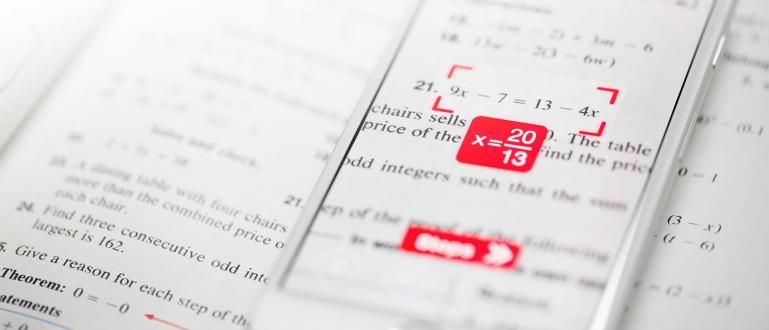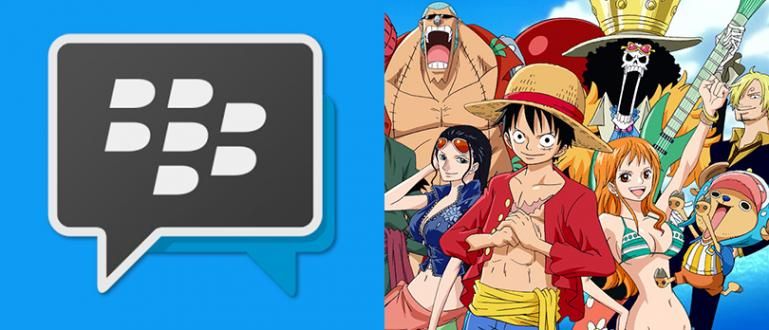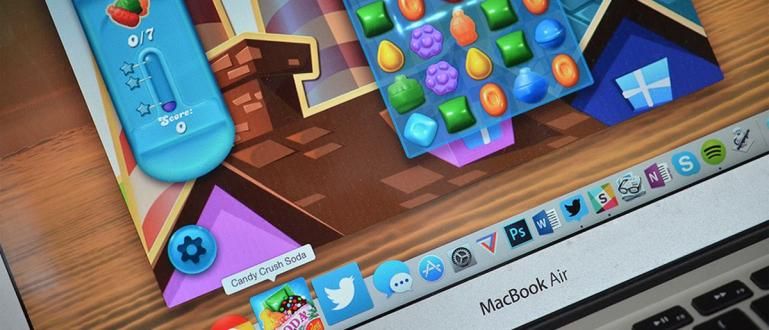Després de fer fotos amb HP durant les vacances, i voleu transferir-les a un ordinador portàtil? És fàcil, de veritat! Consulteu com transferir fotos de l'iPhone a l'ordinador portàtil a continuació.
Estàs confós perquè no ho saps com transferir fotos de l'iPhone a l'ordinador portàtil? Tranquil·la, perquè la Jaka té una manera fàcil i ràpida, realment.
Si abans era un usuari d'Android, transferir fotos del vostre iPhone al vostre ordinador portàtil és tan fàcil com transferir fotos del vostre telèfon Android al vostre ordinador portàtil.
Apple, per descomptat, també vol facilitar que els usuaris estiguin més còmodes amb els seus productes, oi?
Immediatament, aquí teniu com transferir fotos de l'iPhone a l'ordinador portàtil.
Com transferir fotos de l'iPhone a l'ordinador portàtil Windows 10
Hi ha 5 maneres d'aplicar la transferència de fotos del vostre iPhone al vostre ordinador portàtil. Només has de triar la manera més fàcil segons tu.
Utilitzant l'aplicació de fotos predeterminada
La primera manera de transferir fotos d'un iPhone a un ordinador portàtil amb el sistema operatiu Windows 10 és utilitzar l'aplicació de fotos integrada.
Pas 1: connecteu l'iPhone a l'ordinador portàtil
- Després de connectar el vostre iPhone al vostre ordinador portàtil amb el cable del vostre iPhone, apareixerà una finestra emergent al vostre iPhone El vostre dispositiu portàtil té permís per accedir a fotos i vídeos. Només premeu Permetre.
Pas 2: obriu l'aplicació Fotos predeterminada a l'ordinador portàtil
- A continuació, al vostre ordinador portàtil, obriu l'aplicació de fotos predeterminada. A continuació, escriviu al camp de cerca de la barra de tasques "Fotos". obriu l'aplicació Fotos el.

- Després d'això, feu clic al menú Importar i seleccioneu Des d'un dispositiu USB.

Pas 3: seleccioneu la imatge
- Després que totes les fotos i vídeos emmagatzemats al vostre iPhone apareguin al vostre ordinador portàtil, seleccioneu quines fotos/vídeos voleu moure. Premeu Importa el seleccionat.

Pas 4: les fotos s'han transferit correctament a l'ordinador
- Les fotos/vídeos que heu seleccionat anteriorment es desaran directament al vostre ordinador portàtil. Per veure-ho, Feu clic a la carpeta Imatges de l'Explorador de Windows.

L'aplicació Fotos als ordinadors portàtils Windows 10 és l'aplicació fotogràfica predeterminada. Per tant, no cal que instal·leu aquesta aplicació ni cap altra aplicació de tercers.
Utilitzant l'explorador de Windows
La segona manera que podeu fer per moure fotos de l'iPhone al portàtil és utilitzar l'Explorador de Windows.
Pas 1: connecteu l'iPhone a l'ordinador portàtil
- Després de connectar el vostre iPhone al vostre ordinador portàtil, apareixerà una finestra emergent al vostre iPhone El vostre dispositiu portàtil té permís per accedir a fotos i vídeos. Només premeu Permetre.
Pas 2: obriu l'Explorador de Windows
- Obriu l'Explorador de Windows, feu clic a Aquest PC a l'esquerra i després Feu doble clic a la unitat que diu Apple iPhone. Això és el mateix que transfereix fotos d'un flaix a un ordinador portàtil.

Pas 3: seleccioneu Foto
- Carpeta oberta Almacenament intern després feu clic de nou DCIM. Un cop hi veieu moltes carpetes (..APPLE). Aquestes carpetes emmagatzemen totes les vostres fotos i vídeos.

Si vols moure totes les teves fotos i vídeos, tu copiar i enganxar totes les carpetes. Però si només certes fotos les has de buscar una a una a la carpeta.
Pas 4 - Copia i enganxa
- Després de seleccionar la foto, copieu-la immediatament.

- Trieu quina carpeta voleu desar al vostre ordinador portàtil i, a continuació, enganxeu-la al vostre ordinador portàtil.

Ús de Google Fotos
La següent manera és instal·lar l'aplicació Google Fotos al vostre iPhone. Podeu descarregar aquesta aplicació a l'Apple Store.
A continuació, obriu l'aplicació i permet que Google Fotos accedeixi a fotos i vídeos (quan aparegui una finestra emergent, feu clic a Permet).
A continuació, feu una còpia de seguretat i sincronitzeu les fotos i els vídeos del vostre iPhone amb Google Fotos.
A continuació, seguiu els passos següents.
Pas 1: visiteu l'aplicació web de Google Fotos al vostre ordinador portàtil
- Obriu el navegador al vostre ordinador portàtil, ja sigui Firefox o Chrome. A continuació, visiteu el lloc de Google Fotos.

Pas 2: seleccioneu la foto
- Després que moltes de les fotos/vídeos de l'iPhone apareguin a Google Fotos, tu selecciona la foto quin vols moure. Feu clic descarregar.

Pas 3: la foto s'ha mogut correctament
- Les fotos es baixaran directament al vostre ordinador portàtil. Fer-ho fàcil?

Utilitzant Google Drive
A més dels mètodes anteriors, també podeu utilitzar l'aplicació Google Drive per transferir les vostres fotos o vídeos al vostre ordinador portàtil.
Pas 1: instal·leu l'aplicació Google Drive a l'iPhone
- Instal·leu l'aplicació Google Drive al vostre iPhone. A continuació, inicieu sessió amb el vostre Gmail.
Pas 2: seleccioneu la foto
- Al vostre iPhone, obriu la Galeria i seleccioneu les fotos que voleu penjar al vostre Google Drive.

Pas 3: Baixeu fotos a l'ordinador portàtil
Visiteu Google Drive al navegador del vostre ordinador portàtil. Inicieu la sessió amb el mateix compte de Gmail que el compte de Gmail que feu servir a l'aplicació Google Drive del vostre iPhone.
Vostè selecciona la foto que has penjat abans feu clic a descarregar.

- La foto es baixarà i es desarà automàticament al vostre ordinador portàtil.
Ús d'iCloud Photos
L'última manera de moure fotos de l'iPhone al portàtil és utilitzar Fotos d'iCloud. El mètode, al vostre iPhone, activeu iCloud Photo Library.
Entrat en Configuració després cerqueu i feu clic Fotografies. Activa Fotos d'iCloud.
Després d'això, seguiu aquests passos.
Pas 1: visiteu el lloc d'iCloud
En un ordinador portàtil, obriu el vostre navegador. A continuació, visiteu el lloc d'iCloud.
Inicieu sessió amb el mateix compte d'iCloud que al vostre iPhone.

Pas 2: seleccioneu Foto
- obert Fotografies.

- Seleccioneu la foto que vols moure't. A continuació, feu clic al botó descarregar.

Pas 3: la foto s'ha mogut correctament
- Les fotos es descarregaran al vostre ordinador portàtil i es desaran automàticament al vostre ordinador portàtil.

Aquestes són algunes maneres de transferir fotos de l'iPhone a l'ordinador portàtil. Fer-ho fàcil?
Només has de triar el que creguis més fàcil.
Llegiu també articles sobre foto o altres articles interessants de Andini Anissa.